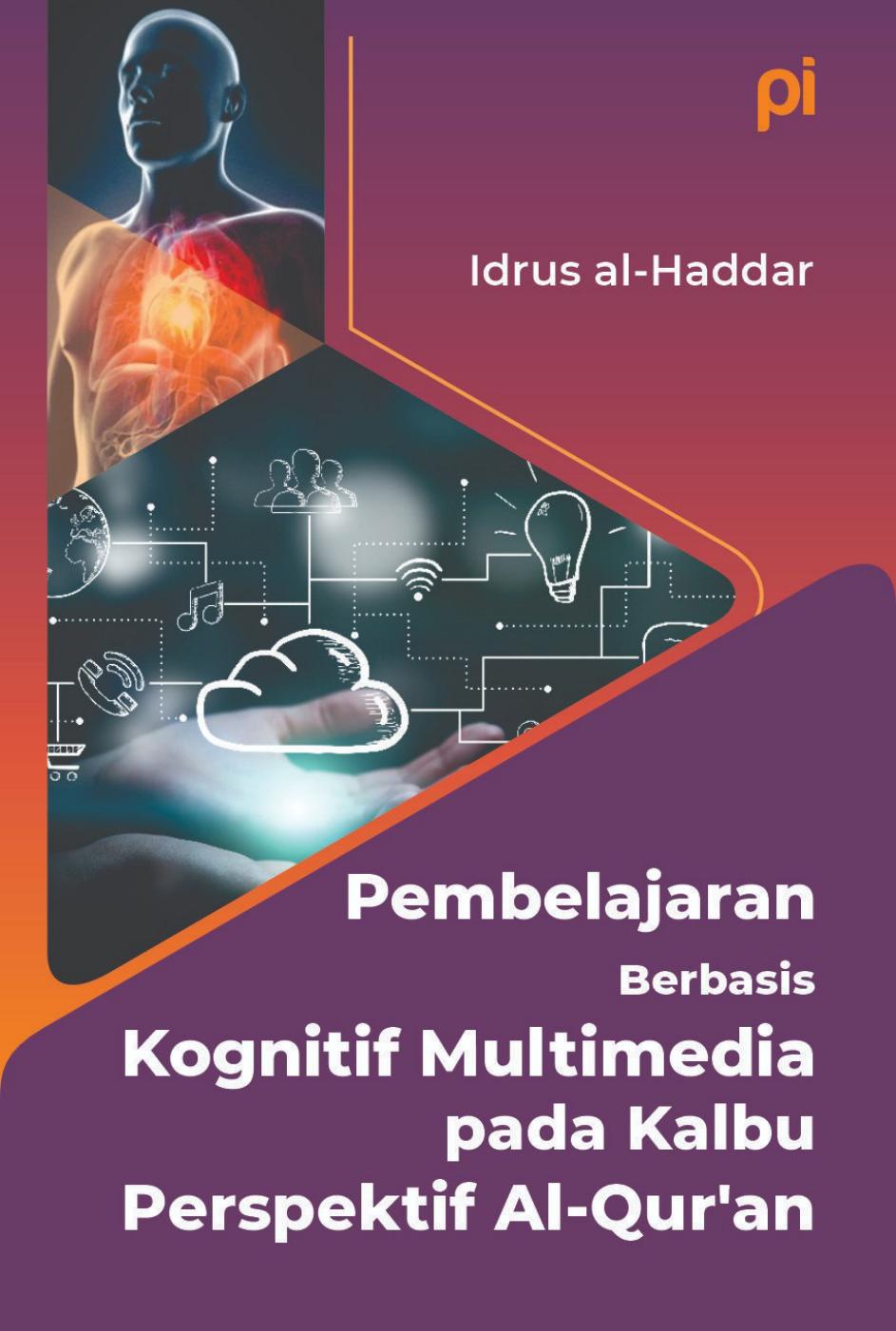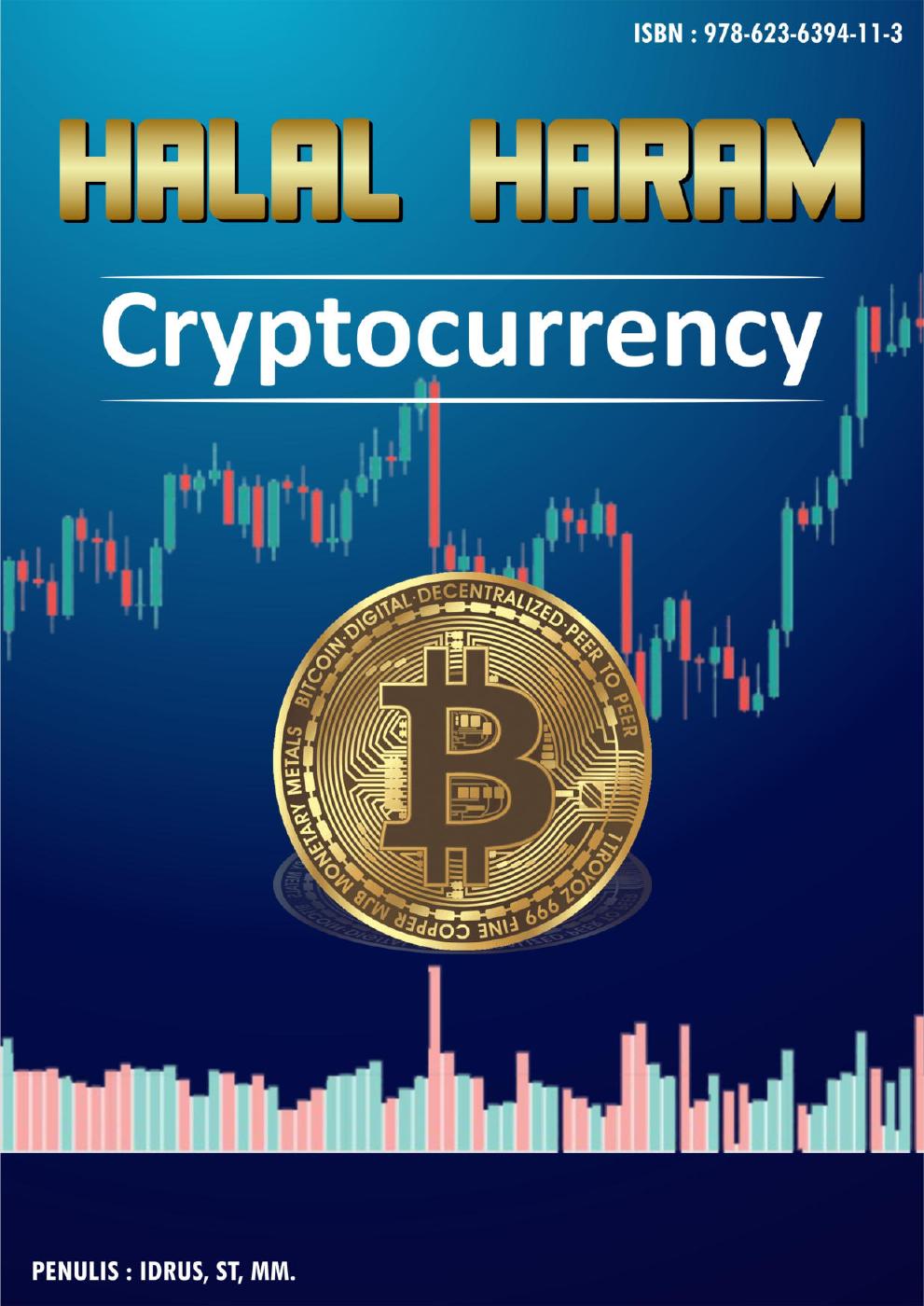|
| 1 Pilih Seting atau setelan |
Jumpa lagi bersama kami, sebelum membaca lebih jauh lagi alangkah baiknya kita subscribe channel Mas Entertainmen yaaaa. terima kasih dan jangan lupa di share karena ini adalah bentuk dukungan kalian pada kami. Kali ini kita akan membahas bagaimana memasukkan gambar pada email balasan otomatis maupun saat kita menulis email ataupun membalas email. jadi
 |
| 2 Pilih dengan tanda tangan |
 |
| 3 Masukkan link gambar pada kolom url |
intinya kita akan membuat format draff email kita jadi ini tampilan email kita akan tampil layaknya email provesional. ok langsung saja semua pengguna email Google (Gmail) berikut langkah langkahnya. pertama tama tentunya kita harus memiliki email pada gmail , karena tutorial ini akan memnggunakan email yang kita miliki di gmail , tentunya akan berbeda pada email yang ada di host lain.
 |
| 4 Saat link gambar sudah di masukkan |
 |
| 5 Tampilan tiap kali kita akan mengirim email |
masuk pada menu seting atau setelan dalam bahasa indonesia kemudian pilih umum, dan scrool ke bawah pilih tandatangan atau signature kita contreng dan sisipkan gambar pada setiap email kita . Gambar sebelumnya kita simpan di drive kita atau blog atau website, kita kopy link gambar tersebut yang digunakan untuk tautan gambar yang akan di munculkan di email kita walllah sudah sudah selesai dan jangan lupa di simpan yaaaa, untuk lebih jelasnya perhatikan gambar gambar berikut karena gambar lebih banyak kata katanya yang dapat di terjemahkan. semoga penjelasan sederhana ini dapat mudah di pahami dan dengan mudah pula di praktekkan . jangan lupa di like dan di subscribe channel youtube kami sebagai bentuk dukungan kalian.
Dalam bahas Inggris
See you again with us, before reading further, it would be
nice to subscribe to Mas Entertainmen's channel. thank you and don't forget to
share because this is a for your support to us. This time we will discuss
how to insert images in e-mail replies automatically or when we write emails or
reply to emails.